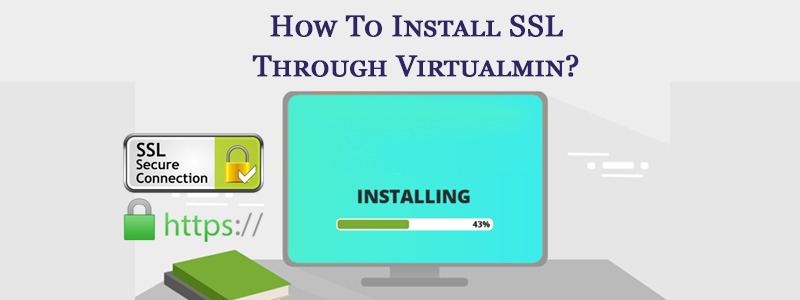Abréviation de Secure Sockets Layer, SSL protocole développé par Netscape pour transmettre des documents privés via Internet. Le mode de paiement sécurisé SSL utilise un système cryptographique qui utilise deux clés pour crypter les données.
Une clé publique connue de tous et une clé privée ou secrète connue uniquement du destinataire du message. Netscape Navigator et Internet Explorer prennent en charge SSL, et de nombreux sites Web utilisent ce protocole pour obtenir des informations utilisateur confidentielles, telles que des numéros de carte de crédit. Par convention, les URL nécessitant une connexion SSL commencent par https.
Un autre protocole permettant de transmettre des données en toute sécurité sur le World Wide Web est HTTP sécurisé (S-HTTP). Alors que SSL crée une connexion sécurisée entre un client et un serveur, sur laquelle n'importe quelle quantité de données peut être envoyée en toute sécurité, S-HTTP est conçu pour transmettre des messages individuels en toute sécurité. SSL et S-HTTP peuvent donc être considérés comme des technologies complémentaires plutôt que concurrentes.
Veuillez suivre les étapes ci-dessous pour installer l'installation du certificat SSL via virtualmin
Connectez-vous d'abord à Virtualmin.
- Choisissez le domaine pour lequel vous souhaitez ajouter le certificat SSL. Vous pouvez le faire en sélectionnant le nom de domaine dans la liste déroulante en haut à gauche.
- Click ‘Server Configuration’ -> ‘Change IP Address’.
- Click the radio button next to ‘Use private address’ in the ‘New IP address’ section.
- Enter your Virtual Server’s new private IP address you obtained for this SSL server certificate in the ‘Use private address’ field.
- Click ‘Change now’.
- Cliquez sur
Modifier le serveur virtuel. - Cliquez sur
Fonctionnalités activées. - Check the ‘SSL website enabled?’ checkbox.
- Cliquez sur
Enregistrer le serveur virtuel.At this point, you have a self-signed SSL server certificate. That means your communications are secured, but since this certificate wasn’t generated by a certificate authority, your users will receive a security warning every time they access the site.It’s recommended that you get a commercial certificate — the following steps detail how to obtain and install one. - Cliquez sur
Configuration du serveur. - Cliquez sur
Gérer le certificat SSL. - Cliquez sur
Demande de signature. - Saisissez le nom de domaine que vous souhaitez utiliser pour SSL dans le champ
Nom du serveurchamp. - Entrez votre adresse e-mail dans le
Adresse e-mailchamp. - Entrez le nom de votre entreprise ou de votre organisation dans le champ
Organisationchamp. - Cliquez sur
Générez de la RSE maintenant - This next step you have to do on your own. Take the resulting “CSR”, and take it to one of the many companies able to create SSL certificates. Have them use the CSR you made to generate your SSL Certificate.
- Cliquez sur
Nouveau certificat. - Collez le contenu du certificat SSL que vous avez reçu dans le
Certificat SSL signéchamp. - Garder le
Clé privée correspondantefourni par Virtualmin. - Cliquez sur
Installer maintenant. Veuillez le vérifier et cela devrait fonctionner correctement.